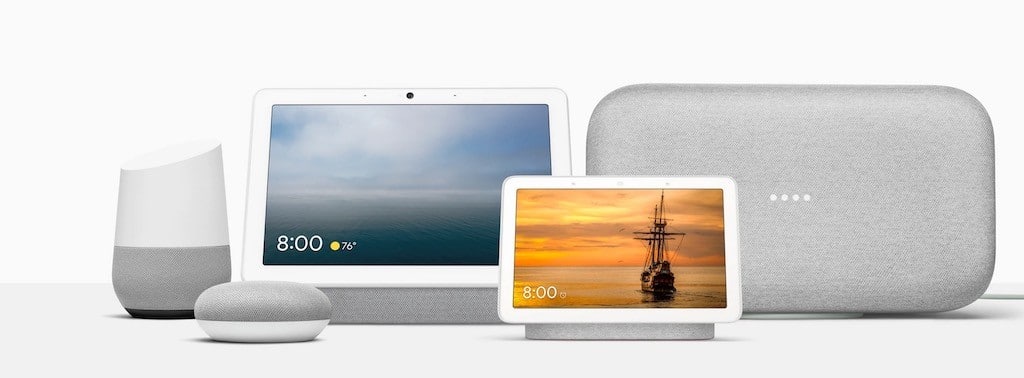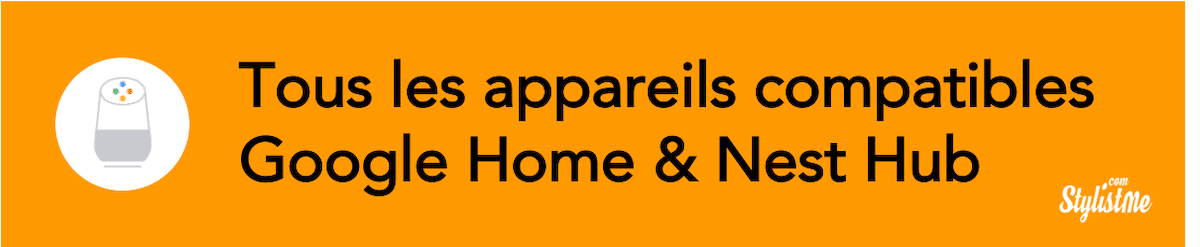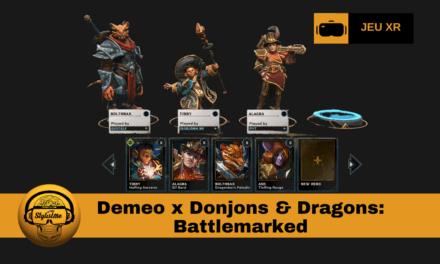Mise à jour par Rodolphe Degandt
Google Meet peut maintenant être diffusé sur votre téléviseur grâce à la mise à jour de Google Chromecast.
Google Meet ajoute une nouvelle fonctionnalité pour la Google Chromecast
Alors que l’on attend toujours la sortie officialisée d’une version 4 de la Chromecast, Google vient d’ajouter une fonctionnalité à sa célèbre clé HDMI qui sert à caster vos contenus sur votre téléviseur ou accéder aux différents services de streaming.
Ce petit appareil parmi les plus vendus permet maintenant de diffuser vos appels vidéo sur grand écran. Ainsi, vous pouvez participer à des vidéoconférences ou faciliter votre télétravail, confortablement installé dans le canapé de votre salon. Une solution simple qui évitera de devoir vous placer à proximité de votre routeur Wi-Fi avec un ordinateur portable en équilibre sur vos genoux pour avoir un débit satisfaisant.
Donc, si vous souhaitez utiliser un autre écran que celui de votre ordinateur ou de votre appareil mobile pour Google Meet, vous pouvez caster Meet sur un Chromecast, un téléviseur ou un appareil compatible Cast. Vous pourrez toujours utiliser la caméra, le micro et le son de votre ordinateur, mais vous verrez également votre réunion sur grand écran.
Sommaire
- 1 La Google Chromecast peut désormais retransmettre vos réunions sur l’écran de la télévision
- 2 Les avantages de la visioconférence caster sur la télé Google Meet et Google Chromecast
- 3 Appareils compatibles Google Meet Chromecast
- 4 Utilisation de Googe Meet avec Chromecast
- 5 Date de sortie Google Meet sur Google Chromecast
La Google Chromecast peut désormais retransmettre vos réunions sur l’écran de la télévision
Si vous avez été confiné à la maison à cause de la pandémie de coronavirus, vos habitudes personnelles et professionnelles ont été quelque peu modifiées. Ainsi, vous avez probablement découvert un ou plusieurs logiciels pour passer des appels vidéo à la famille ou aux collègues.
Vous connaissez probablement les appels vidéo. Après des mois de réunions d’équipe, de tête-à-tête, d’évaluations, de conversations privées avec les RH, ou d’apéros vidéo, vous avez probablement souhaité profiter d’une installation plus confortable.
Les avantages de la visioconférence caster sur la télé Google Meet et Google Chromecast
Google Meet qui permet aux utilisateurs de lancer sans fil leurs appels vidéo vers un dongle Chromecast ainsi que vers d’autres appareils compatibles Cast, tels que les téléviseurs Android, les Google Nest Hubs pour les téléviseurs récents.
L’intérêt ici est de pouvoir voir vos interlocuteurs sur la télé et en même temps de consulter des documents ou lire vos e-mails depuis vote ordinateur.
Si vous regardez une conférence, mais que vous ne parlez pas pendant l’appel, vous n’avez pas besoin d’avoir votre ordinateur portable ou de bureau à portée de main. Toutefois, si vous devez discuter pendant l’appel, vous devez vous assurer que vous êtes à portée de voix du microphone de l’ordinateur portable (et en vue de la webcam).
Il est également possible de commencer le casting au milieu d’un appel en cliquant sur l’icône de l’option trois-points et en sélectionnant Cast This Meeting.
Appareils compatibles Google Meet Chromecast
Pour transmettre sans fil votre prochain appel Google Meet vous avez besoin :
- D’un ordinateur PC ou Mac, un smartphone ou une tablette connecté à internet, équipé d’un micro et idéalement d’une webcam interne ou externe et d’un micro.
- Le logiciel gratuit Google Meet.
- Un téléviseur avec un port HDMI sur lequel est connectée une Google Chromecast 3 vendue 39,99 €.
- Ou un téléviseur connecté avec le Google Chromecast Ulta HD 69 €.
- Également possible avec les appareils Google Cast de 2ème génération comme le Google Nest Hub.

Utilisation de Googe Meet avec Chromecast
Pour créer ou rejoindre le début d’une réunion
- Ouvrez votre réunion à l’aide de Google Agenda ou de l’application Google Meet.
- Sélectionnez caster cette réunion.
- Dans l’onglet « Cast », sélectionnez l’appareil sur lequel vous voulez diffuser le flux vidéo.
Rejoindre une réunion en cours
- En bas à droite, sélectionnez le menu à trois points
Caster cette réunion.
- Dans l’onglet « Cast », sélectionnez l’appareil compatible Cast que vous souhaitez utiliser.
Comment arrêter de caster la réunion
- En bas à droite, sélectionnez le menu à trois points
.
- Sélectionnez arrêter de caster la réunion.
Date de sortie Google Meet sur Google Chromecast
Si la bonne idée avait été de lancer cette mise à jour au début du confinement, Google vient de commencer à la déployer fin août 2020. Vous pouvez profiter de Google Meet en téléchargeant la dernière version de Google Chrome sur votre PC.
Vous devez également vous assurer que vous avez bien mis à jour votre Google Chromecast. Mais si vous pouvez regarder sur grand écran, vous devez quand même avoir votre ordinateur portable à portée de main, car Google Meet utilise la webcam, le microphone et l’audio de votre ordinateur lorsque vous devez contribuer à l’appel.
Lorsque tout est mis à jour et prêt à partir, vous devriez voir une option pour Cast votre prochaine réunion avant de vous y joindre.